Visual Studio Code(VS Code)是一款功能强大的源代码编辑器,它支持多种编程语言,并且可以通过安装扩展来增强其功能,对于HTML文件的格式化,VS Code提供了内置的支持,同时也可以通过安装扩展来获得更多的格式化选项,以下是如何在VS Code中格式化HTML文件的详细步骤:,1. 打开VS Code,启动Visual Studio Code,如果你还没有安装VS Code,可以从官方网站下载并安装。,2. 打开HTML文件,在VS Code中,你可以通过菜单栏选择“文件” > “打开文件”来打开一个已有的HTML文件,或者通过“文件” > “新建文件”来创建一个新的HTML文件。,3. 安装扩展(可选),虽然VS Code提供了基本的HTML格式化功能,但为了获得更好的格式化效果,你可以考虑安装一些扩展。“Prettier Code formatter”是一个非常流行的格式化工具,它可以自动格式化多种语言的文件,包括HTML。,在VS Code中,点击左侧边栏的扩展图标(或使用快捷键
Ctrl+Shift+X)。,在搜索框中输入“Prettier”。,找到“Prettier Code formatter”,点击安装。,4. 配置格式化选项,安装完扩展后,你可能需要进行一些配置以适应你的代码风格。,打开设置:点击左下角的齿轮图标,选择“设置”。,在搜索框中输入“Prettier”或“Format On Save”。,根据需要调整相关设置,例如开启“Editor: Format On Save”,这样在你保存文件时,VS Code会自动格式化你的代码。,5. 手动格式化HTML,如果你没有开启“Editor: Format On Save”,或者你想在不保存文件的情况下格式化代码,可以手动进行格式化。,打开你想要格式化的HTML文件。,按下
Shift+Alt+F快捷键,这是VS Code默认的格式化文档的快捷键,如果你安装了Prettier,这个快捷键会调用Prettier来进行格式化。,你的HTML代码现在应该已经被格式化了,元素和属性都按照一定的规则进行了排列。,6. 格式化选中的代码,如果你只想格式化HTML文件中的一部分代码,你可以先选中这部分代码,然后进行格式化。,在HTML文件中,使用鼠标或键盘选中你想要格式化的代码片段。,按下
Shift+Alt+F快捷键,只有选中的部分会被格式化。,7. 自定义格式化规则,如果你对默认的格式化规则不满意,可以自定义Prettier的规则。,在项目根目录下创建一个名为
.prettierrc的文件(如果是JSON格式,则命名为
.prettierrc.json)。,在这个文件中,根据Prettier的文档,添加你需要的配置选项。,如果你想要让所有的属性都放在新的一行,可以在
.prettierrc文件中添加以下内容:,归纳,通过上述步骤,你可以在VS Code中有效地格式化HTML代码,无论是整个文件还是选中的代码片段,安装扩展如Prettier可以提供更多的格式化选项和更好的格式化效果,记得根据你的团队规范或个人喜好来配置格式化规则,以确保代码的一致性和可读性。,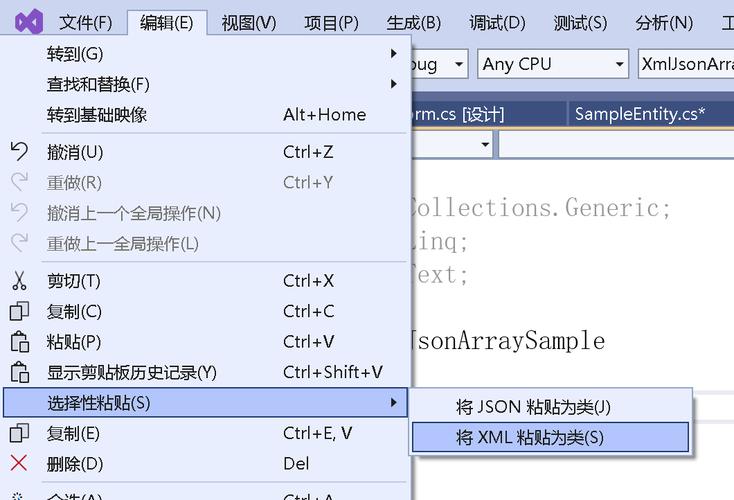
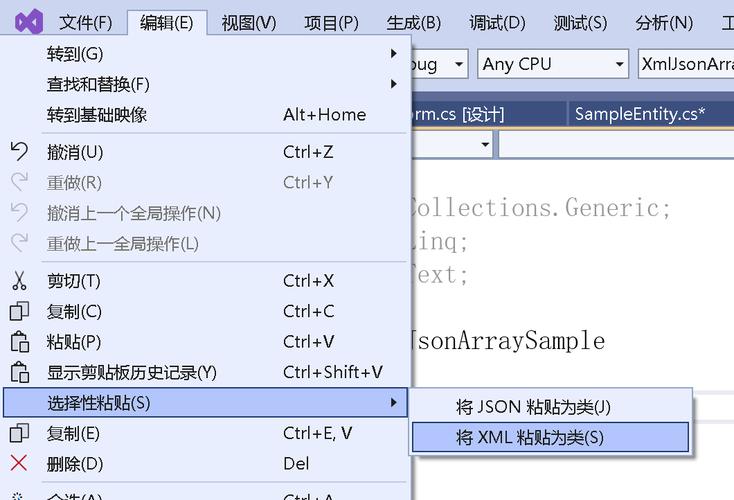 ,{ “printWidth”: 80, “singleQuote”: true, “trailingComma”: “all”, “bracketSpacing”: true, “jsxBracketSameLine”: false, “semi”: true, “endOfLine”: “auto” },
,{ “printWidth”: 80, “singleQuote”: true, “trailingComma”: “all”, “bracketSpacing”: true, “jsxBracketSameLine”: false, “semi”: true, “endOfLine”: “auto” },
vs格式化xml
版权声明:本文采用知识共享 署名4.0国际许可协议 [BY-NC-SA] 进行授权
文章名称:《vs格式化xml》
文章链接:https://zhuji.vsping.com/327326.html
本站资源仅供个人学习交流,请于下载后24小时内删除,不允许用于商业用途,否则法律问题自行承担。
文章名称:《vs格式化xml》
文章链接:https://zhuji.vsping.com/327326.html
本站资源仅供个人学习交流,请于下载后24小时内删除,不允许用于商业用途,否则法律问题自行承担。

 国外主机测评 - 国外VPS,国外服务器,国外云服务器,测评及优惠码
国外主机测评 - 国外VPS,国外服务器,国外云服务器,测评及优惠码















